Eerstens, in die middel van die venster, moet jy op die knoppie klik "Maak 'n uitverkoping" .
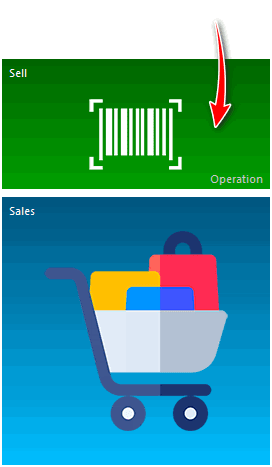
![]() Lees asseblief hoekom jy nie die instruksies parallel sal kan lees nie en werk in die venster wat verskyn.
Lees asseblief hoekom jy nie die instruksies parallel sal kan lees nie en werk in die venster wat verskyn.
Die outomatiese werkplek van die verkoper sal verskyn.
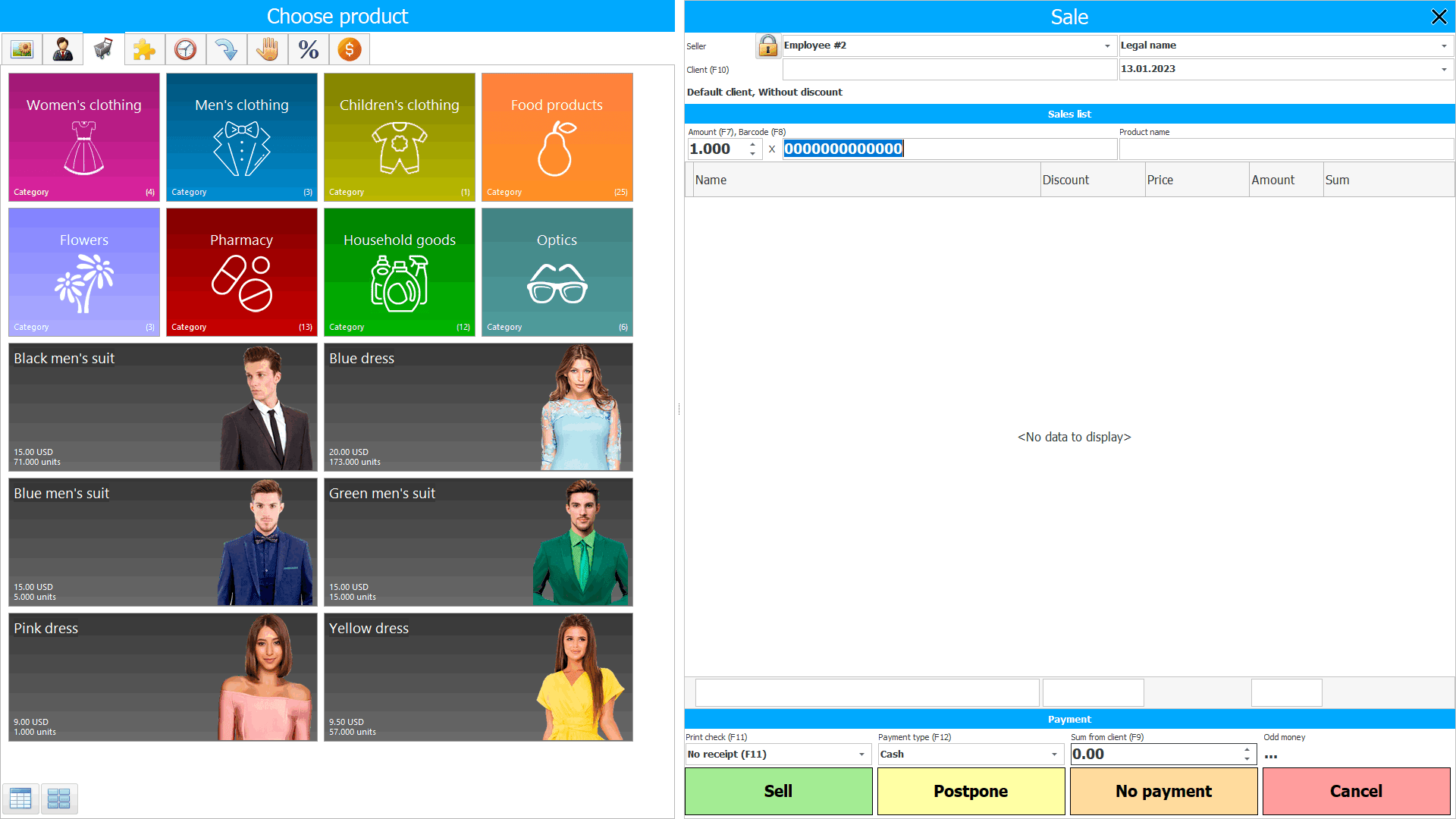
Aan die regterkant sal 'n lys produkte wat ons verkoop gevorm word. Dit is die sogenaamde ' Sell Composition '.
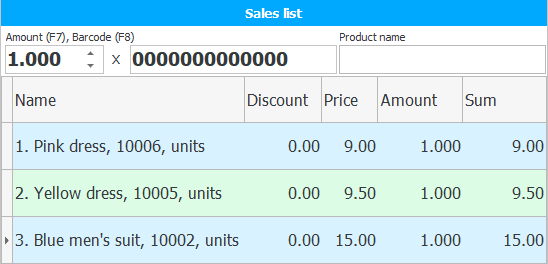
En aan die linkerkant is verskeie instrumente om verkope te doen. Daar is 'n hele paar van hulle, so hulle is in oortjies verdeel.
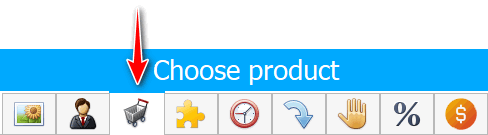
Wanneer jy na 'n oortjie navigeer, verskyn sy titel bo-aan. Aanvanklik is die ' Produkkeuse' -oortjie aktief. Dit laat jou toe om dadelik die verkoop van goedere uit te voer wanneer jy hierdie venster oopmaak.
Verskeie verkoopsmetodes word ondersteun.
![]() Leer hoe om 'n kliënt in die verkoopsvenster te kies.
Leer hoe om 'n kliënt in die verkoopsvenster te kies.
Voordat jy begin produkte kies, kan jy die datum van die uitverkoping verander en namens watter maatskappy van jou dit gemaak word. Jy kan hierdie data in die regter boonste hoek verander deur 'n datum op die kalender en die naam van jou maatskappy te kies uit die lys wat in die programgidse ingesluit is. Sodra jy begin produkte byvoeg, kan jy nie hierdie data verander nie!
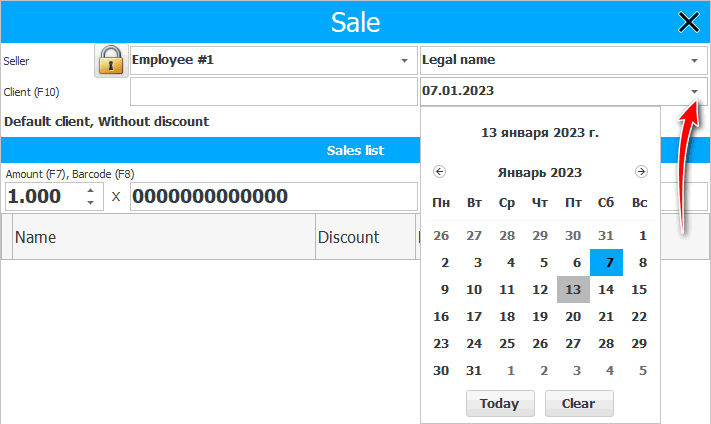
As jy 'n groot verskeidenheid goedere het, is dit beter om 'n strepieskodeskandeerder te gebruik. Die verkoop van goedere word in hierdie geval uitgevoer deur strepieskodes te lees.
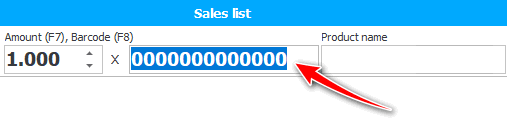
Dit is moontlik om met jou eie kodes vir vervaardigde produkte vorendag te kom.
In die geval wanneer 'n groot aantal van dieselfde produk verkoop word, is dit nie nodig om die strepieskode van elk van hulle te lees nie. Dit is genoeg om eers die hoeveelheid goedere aan te dui, en dan die strepieskode een keer te lees.

Selfs al is dit nie moontlik om 'n etiket met 'n strepieskode op een of ander produk te plak nie, kan jy sulke kodes op 'n aparte vel papier druk . Ten einde die vereiste kode van die blad tydens implementering te lees. Dit word die meeste gebruik wanneer voedselprodukte verkoop word wat jy self produseer.

![]() Leer hoe om 'n verkoopsafslag te gee.
Leer hoe om 'n verkoopsafslag te gee.
As jy nie kommersiële en pakhuistoerusting het nie, is dit nie 'n probleem nie. Jy het die geleentheid om te verkoop sonder die gebruik van strepieskodes. Om dit te doen, klik eenvoudig op die kaart van die verlangde produk.
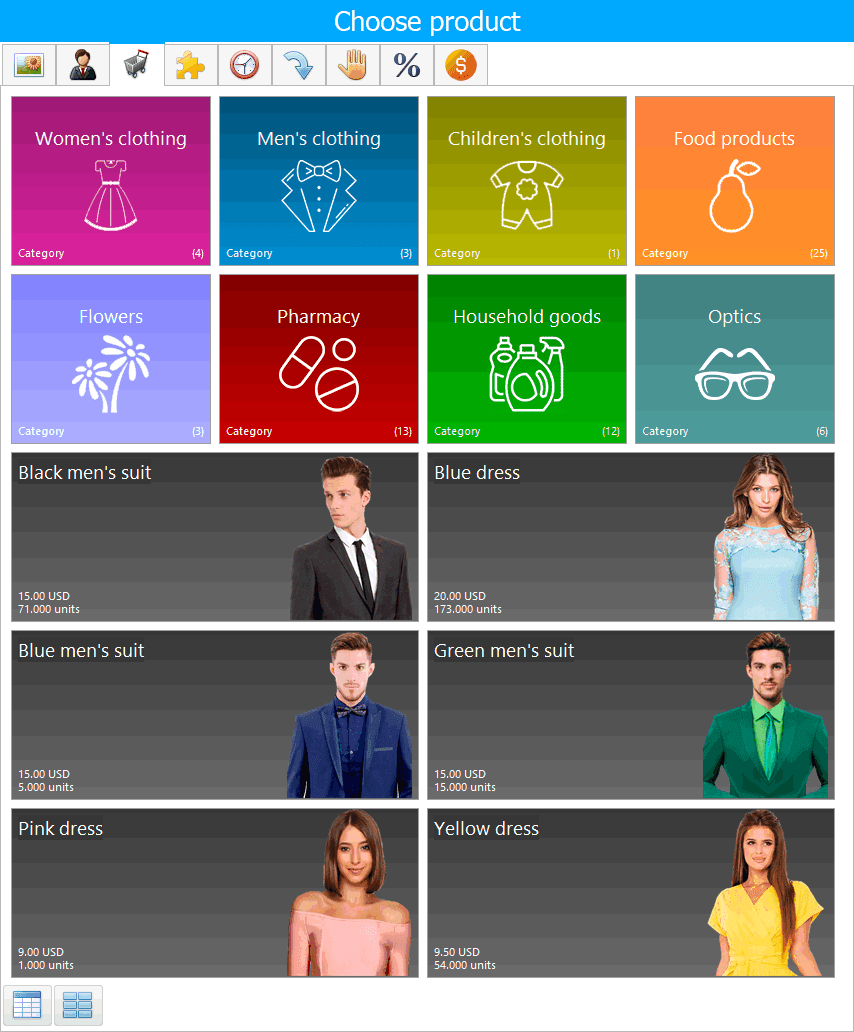
Selfs al is daar baie produkte, hoef jy nie lank deur 'n groot lys produkte te blaai nie. Jy het die geleentheid om jou produkte in groepe en subgroepe te verdeel. Dan kan jy vinnig op die gewenste groep produkte klik.
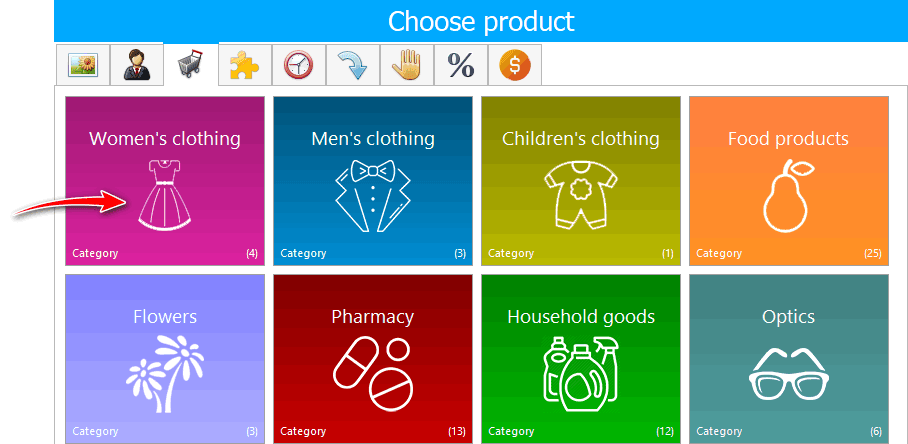
Kies dan 'n subgroep.
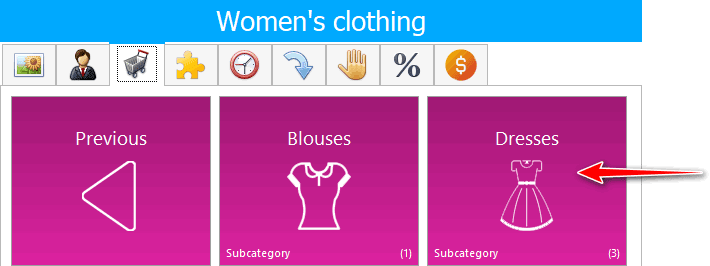
En daarna, klik op die produk wat te koop is.
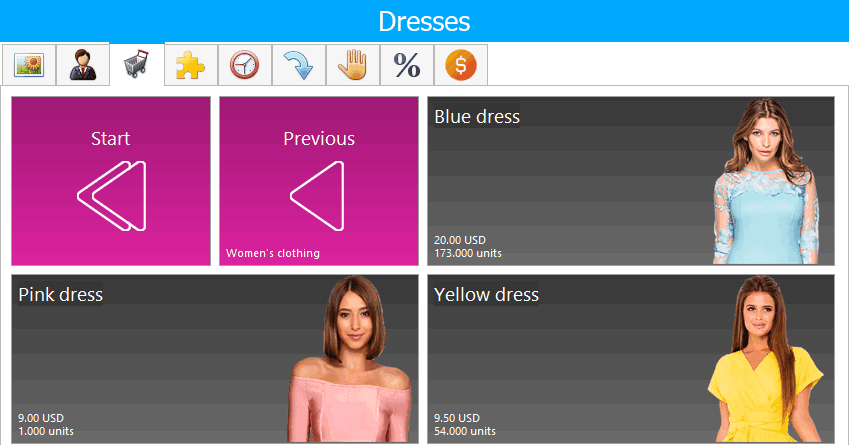
Deur die terugkeer-knoppies te gebruik, kan jy ook vinnig terugkeer, beide een vlak hoër, en na die hoofkieslys met 'n lys van produkkategorieë.
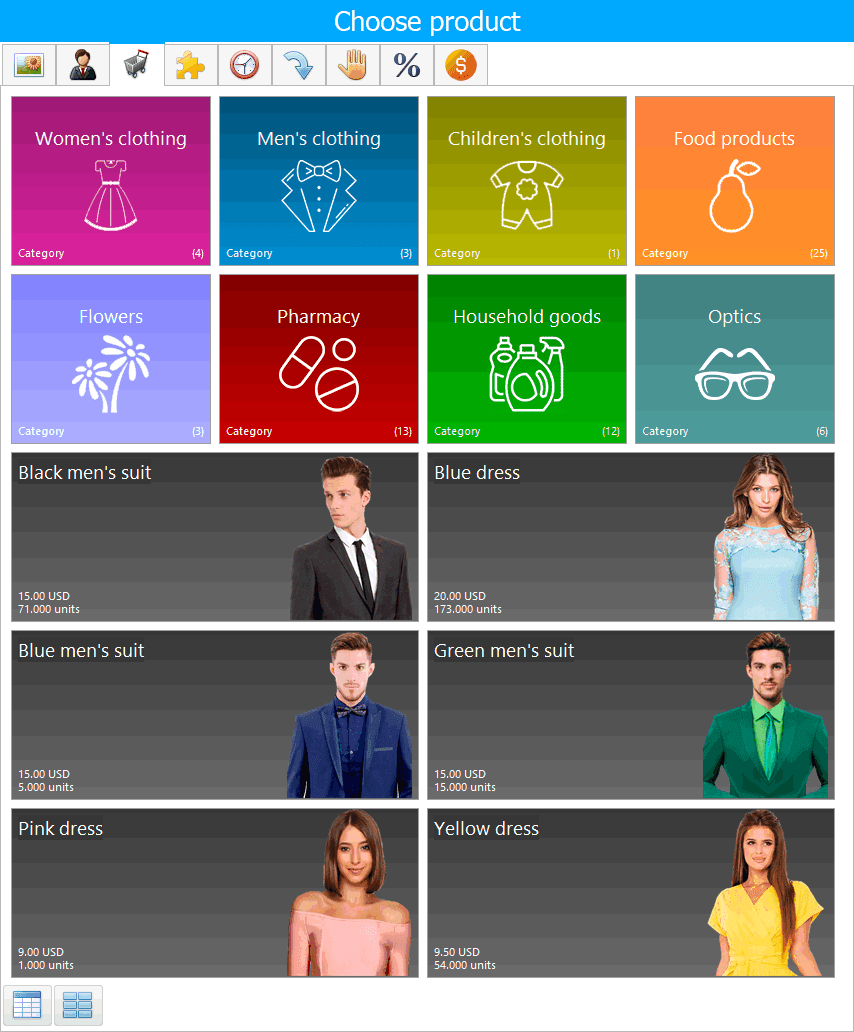
Die gewildste produkte kan saam met die kategorieë in die hoofkieslys opgespoor word sodat u dit vinnig kan bereik.
Wanneer jy baie items het en jy gebruik nie strepieskodes vir verkope nie of jy moet net alle soortgelyke items vind, kan jy die soektog gebruik.
Om dit te doen, voer die deel van die naam in wat jy ken in die regter boonste gedeelte van die werkvenster in die veld 'Produknaam' en druk ' Enter '.

In hierdie geval sal die program vir jou 'n lys produkte wys waarvan die naam 'n deel van die ingevoerde naam bevat. Deur op enige item te klik, sal dit by die uitverkoping gevoeg word.
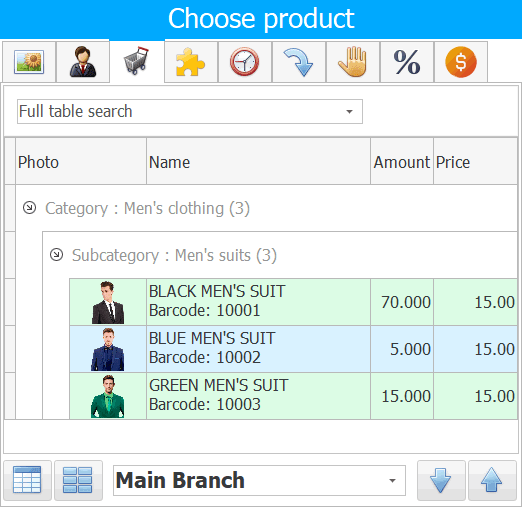
Die lys goedere word vertoon volgens die pakhuis wat gekies is vir jou aanmelding. Jy kan die pakhuis verander en die saldo op 'n ander een sien deur dit uit die lys pakhuise te kies.
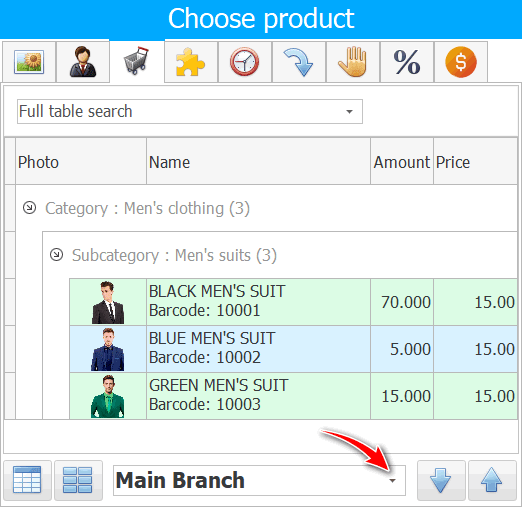
In hierdie geval sal die goedere van die gekose pakhuis afgeskryf word.
As jy niks in die 'Produknaam'-veld invoer nie en ' Enter ' druk, dan sal die program 'n lys vertoon van al die produkte wat jy in voorraad het.
U kan handmatig van die teëlkoppelvlak na die lys en terug oorskakel deur op die ikone wat hieronder in die onderste linkerhoek van die verkoopvenster gewys word, te klik.
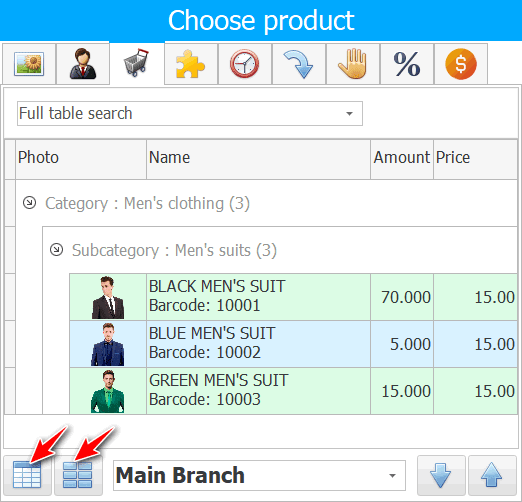
![]() Leer wat aanbevelings is en hoe om dit op te stel.
Leer wat aanbevelings is en hoe om dit op te stel.
As jy aanbevelings vir jou produkte opgestel het, sal jy 'n spesiale area sien met 'n aanbod van verwante produkte wanneer jy posisies waarvoor hulle beskikbaar is by die verkoopslys byvoeg.
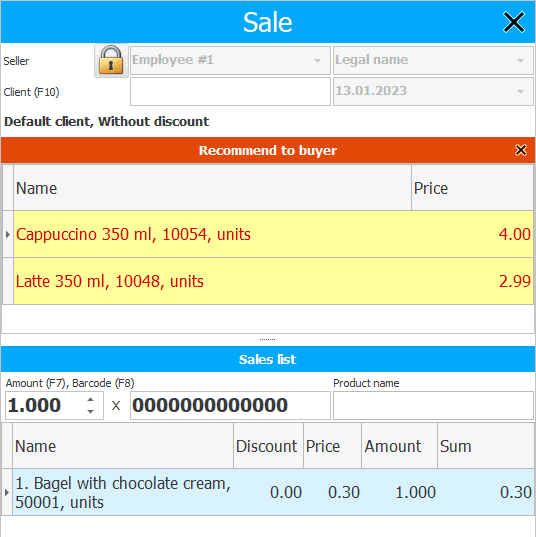
Deur op enige item uit die lys aanbevelings te klik, sal dit by die uitverkoping gevoeg word.
![]() Leer hoe om produkwysigers in te stel.
Leer hoe om produkwysigers in te stel.
![]() Leer hoe om betaling vir 'n verkoping te registreer, bonusse af te skryf of op krediet te verkoop.
Leer hoe om betaling vir 'n verkoping te registreer, bonusse af te skryf of op krediet te verkoop.
![]() Vind uit hoe jy die verkoper kan verander in die verkoopsvenster .
Vind uit hoe jy die verkoper kan verander in die verkoopsvenster .
![]() Vind uit hoe jy 'n verkoop kan vertraag .
Vind uit hoe jy 'n verkoop kan vertraag .
![]() Vind uit hoe jy 'n item kan terugbesorg .
Vind uit hoe jy 'n item kan terugbesorg .
![]() Vind uit hoe jy items wat nie op voorraad is nie kan merk om jou reeks uit te brei.
Vind uit hoe jy items wat nie op voorraad is nie kan merk om jou reeks uit te brei.
Sien hieronder vir ander nuttige onderwerpe:
![]()
Universele rekeningkundige stelsel
2010 - 2024